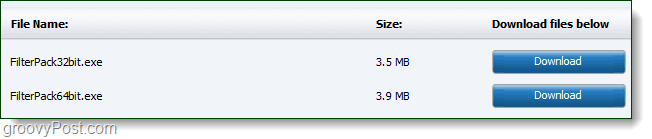Jak udostępniać strony internetowe z iPhone'a na Windows 10
Microsoft Twój Telefon Microsoft Edge Iphone Bohater / / December 15, 2020
Ostatnia aktualizacja

Aplikacja Twój telefon umożliwia udostępnianie wielu danych między telefonem z systemem Android a systemem Windows 10. Jednak użytkownicy iPhone'a mogą wysyłać strony internetowe na swój komputer. Oto jak.
Aplikacja Twój telefon w systemie Windows 10 umożliwia połączenie telefonu z systemem Android z komputerem i udostępnianie wybranych zadań. Użytkownicy systemu Android mogą korzystać z wiadomości tekstowych na pulpicie, bezprzewodowego udostępniania zdjęć, integracji z pakietem Office i nie tylko. Ale jeśli jesteś użytkownikiem iPhone'a, możesz udostępniać strony internetowe z telefonu na komputer. Może się to przydać, jeśli pracujesz nad dokumentami internetowymi lub po prostu chcesz kontynuować czytanie witryny na większym ekranie.
Możesz to zrobić na dwa sposoby. Albo instalując przeglądarkę Microsoft Edge na swoim iPhonie. Lub za pomocą aplikacji Kontynuuj na PC na iOS. Tutaj przyjrzymy się obu opcjom.
Udostępniaj strony internetowe z iPhone'a na Windows 10 za pomocą Edge
Aby wszystko się zaczęło, pierwszą rzeczą, którą musisz zrobić, jest połącz swój iPhone i Windows 10 za pośrednictwem aplikacji Twój telefon. Następnie zainstaluj Microsoft Edge na Twoim iPhonie.
Uruchom Microsoft Edge na swoim iPhonie i przejdź do strony, którą chcesz udostępnić. Następnie dotknij Opcje (trzy kropki) u dołu strony.
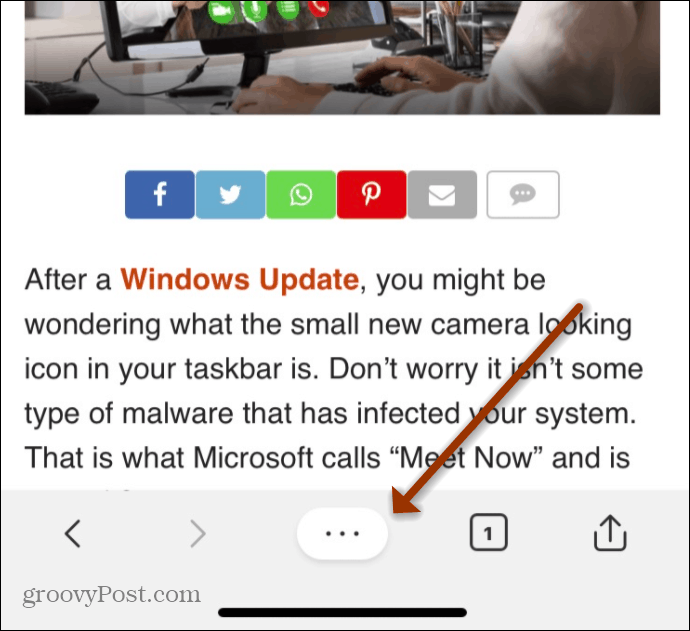
Następnie stuknij Kontynuuj na PC z listy.
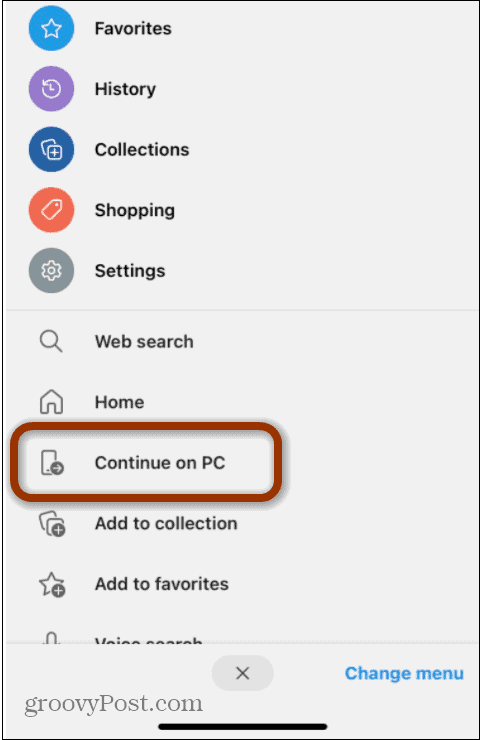
Pojawi się komunikat, że Edge chciałby znaleźć urządzenia w Twojej sieci lokalnej i połączyć się z nimi. Kliknij dobrze.
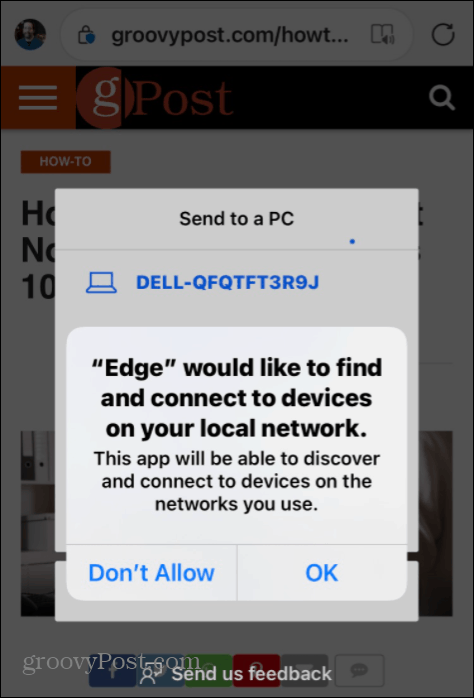
Lista zgodnych komputerów z systemem Windows 10 w Twojej sieci zostanie wyświetlona na liście. Stuknij tę, której chcesz udostępnić stronę. Następnie na komputerze karta w Edge otworzy się na udostępnionej stronie.
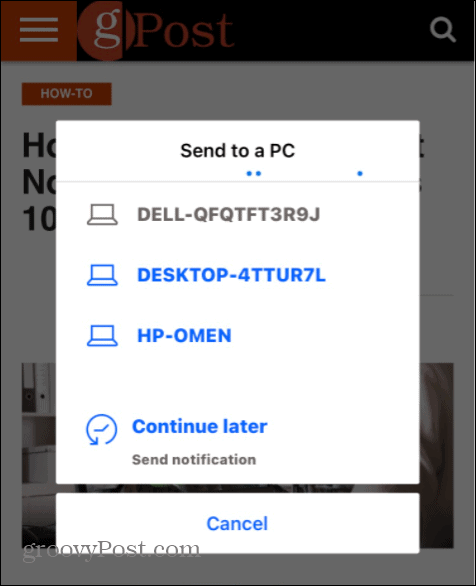
Inną dostępną opcją jest opcja „Kontynuuj później, wyślij powiadomienie”. Jeśli dotkniesz, wyśle powiadomienie do systemu Windows 10. W prawym dolnym rogu ekranu nad obszarem powiadomień na pasku zadań zostanie wyświetlone wyskakujące okienko z powiadomieniem.
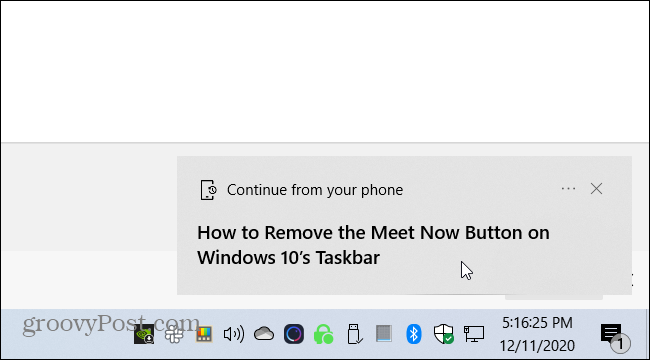
Jeśli nie złapiesz powiadomienia, będzie ono nadal widoczne Centrum akcji. Kliknij go, a strona otworzy się w Microsoft Edge.
Użyj aplikacji Continue on PC
Inną opcją jest użycie Kontynuuj w aplikacji PC na iOS. Umożliwi to korzystanie z Safari lub dowolnej innej przeglądarki na telefonie iPhone w celu udostępnienia strony w systemie Windows 10. Zainstaluj aplikację i zaloguj się na swoje konto Microsoft. Następnie otwórz stronę, którą chcesz udostępnić, na przykład z Safari. Stuknij przycisk Udostępnij w telefonie i wybierz plik Kontynuuj na PC Ikona.
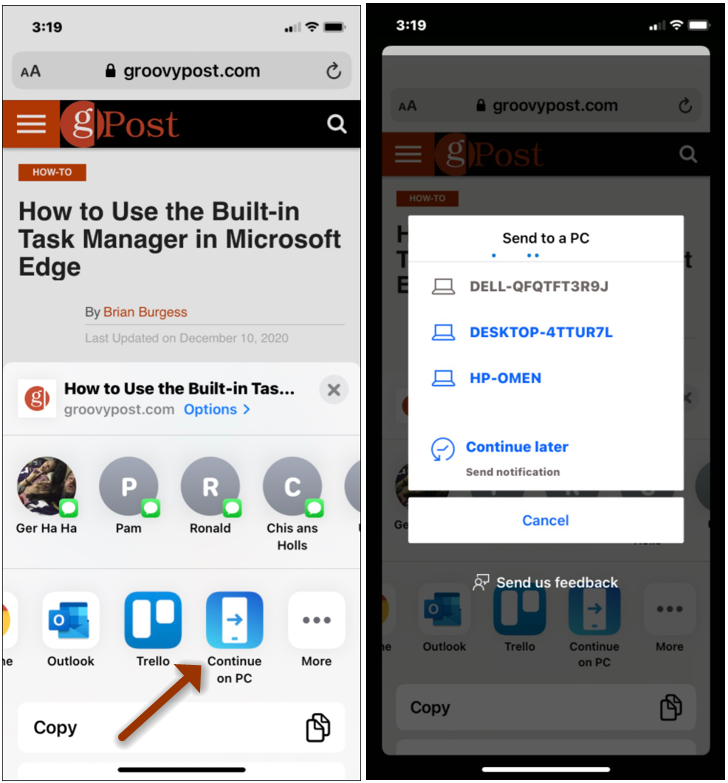
Proces udostępniania działa tak samo, jak w przypadku korzystania z Edge na obu urządzeniach pokazanych powyżej. Wybierz komputer, który chcesz udostępnić, lub wybierz „Kontynuuj później”, aby wysłać powiadomienie do systemu Windows 10. Należy jednak pamiętać, że udostępniona strona będzie zawsze otwierana w Edge na Twoim komputerze; bez względu na ustawienie domyślnej przeglądarki.
Dopasowywanie cen w sklepie: jak uzyskać ceny online dzięki wygodnej obsłudze tradycyjnej
Kupowanie w sklepie nie oznacza, że musisz płacić wyższe ceny. Dzięki gwarancji dopasowania ceny możesz uzyskać rabaty online w sklepach stacjonarnych ...
Jak podarować subskrypcję Disney Plus cyfrową kartą podarunkową
Jeśli korzystasz z Disney Plus i chcesz się nim podzielić z innymi, oto jak kupić subskrypcję Disney + Gift na ...
Twój przewodnik po udostępnianiu dokumentów w Dokumentach, Arkuszach i Prezentacjach Google
Możesz łatwo współpracować z aplikacjami internetowymi Google. Oto Twój przewodnik dotyczący udostępniania w Dokumentach, Arkuszach i Prezentacjach Google z uprawnieniami ...